Dans ce tutoriel, je vais tenter de faire encore de la place sur des espaces de 16 Go avec Windows 8.1 et Windows 10.
Mon but, est de réussir à utiliser Windows 8.1 encore un certain temps, ou bien de proposer une alternative en installant la MAJ de Windows 10, tout en préservant notre licence.
Ce tutoriel fait suite aux deux tutoriels, dont les liens sont indiqués plus bas « Étape 3, encore des outils et des astuces pour libérer de l’espace. »
C’est comme une troisième partie…
— Plan du tutoriel —
Étape 1, récupération de la clé de licence et sauvegarde du système.
A – Il faut récupérer votre clé de licence Windows et les autres si besoin.
B – Sauvegarde du répertoire DriverStore.
C- Création d’un lecteur de récupération.
D – Le répertoire DriverStore des tablettes MPW70 et MPW80, les liens de téléchargement.
Étape 2, préparation de la tablette, avant restauration ou nouvelle installation de Windows 8.1 Bing.
A- Installation de Windows 8.1 Bing, via la restauration du système.
B- Installer Windows 8.1 normal en français ou Windows 10 via une clé USB bootable.
C- Nouvelle installation de Windows 8.1 Bing, en changeant la taille des partitions.
Étape 3, des outils et des astuces pour augmenter l’espace disponible.
Étape 4, installation de la MAJ de Windows 10.
Méthode 1, depuis Windows sur la tablette, en téléchargeant la MAJ de Windows 10.
Méthode 2, depuis une clé USB avec un Windows 10 32/64bits.
5- Sauvegarder la nouvelle clé de licence Windows 10.
6- Réflexion sur les prochaines mises à jour de Windows 10.
7- Conclusion.
— Début du tutoriel —
Le constat, sur des tablettes de 16 Go de stockage.


Soit vous avez une partition de 14 Go pour Windows, soit vous avez deux partitions, avec la première, celle de Windows de 8 à 9 Go et la seconde de 4 à 5 Go, c’est la partition de récupération du système.
Avant d’avancer dans le tutoriel, il faut toujours récupérer sa clé de licence Windows 8.1 ou Windows 10, même si elle est inscrite dans le Bios UEFI.
Ensuite, lorsque cela est encore possible, de lancer la procédure pour « Créer un disque de récupération« .
Il faut bien comprendre, que même si je reste sur Windows 8.1 Bing, l’espace libre ne cesse de diminuer après les dernières mises à jour du système, je viens d’en faire l’expérience avec la MPW80 où il me reste moins de 500 Mo d’espace de stockage.
Avant MAJ de la MPW80.
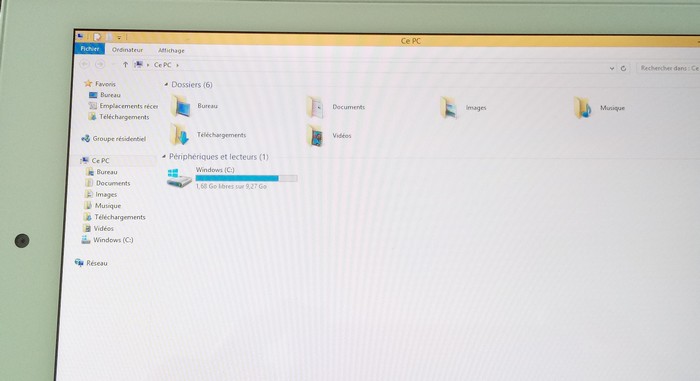
Mais avant de poursuivre,
Attention !
Je ne suis en aucun cas responsable des dommages occasionnés suite à une mauvaise manipulation. Je décline toute responsabilité sur l’utilisation que vous faites de mes tutoriels ou de mes astuces.
Étape 1, récupération de la clé de licence et sauvegarde du système.
A – Il faut récupérer votre clé de licence Windows et les autres si besoin.
En premier, il faut récupérer la clé de licence de votre version de Windows.
Pour ce faire, il suffit de télécharger et de lancer le logiciel suivant “WinAskey” depuis la machine concernée.
Lien de téléchargement, ici : http://dechily.org/files/winaskey/winaskey.exe
Faire une capture d’écran de l’ensemble des données et faire une copie de votre clé de licence dans un fichier *.txt.
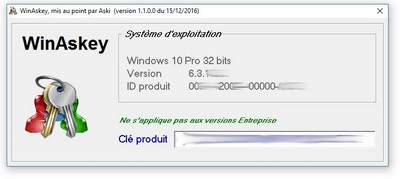
B – Sauvegarde du répertoire DriverStore.
Ensuite, il faut faire une copie du répertoire suivant “DriverStore“, pour récupérer l’ensemble de vos pilotes, en cas de problème, c’est ici :
C:\Windows\System32\DriverStore
J’ai fait une copie du répertoire sur une clé USB.
C- Création d’un lecteur de récupération.
Pour faire un disque de récupération, c’est simple, il suffit de taper dans la zone « Recherche » les mots suivants « Créer un lecteur de récupération« .
Une fenêtre s’affiche, vous devez laisser la case cochée pour faire une clé qui pourra démarrer et installer votre système actuel.
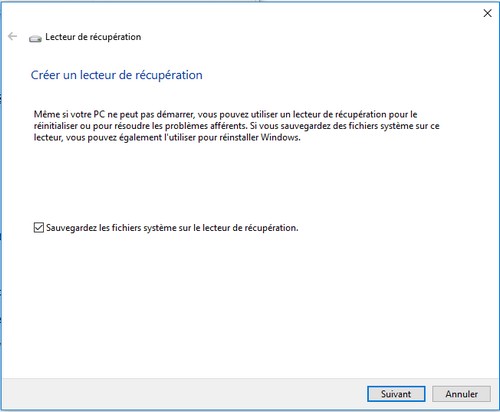
Insérer une clé USB de 8 Go minimum et poursuivez la procédure jusqu’à son terme.
Ma MPW70 ne démarrait plus et le système de restauration sur la deuxième partition était HS.
J’ai donc opté par la création d’un lecteur de récupération avec la seconde tablette MPW80 qui ressemble beaucoup à l’autre, mais ce qui est logique, il me manque des pilotes pour le Wifi/tactile/son/etc…
Pour ce faire, j’ai utilisé une clé USB de 8 Go ou bien un lecteur micro SD avec une micro SD de 8 Go.
Attention ! Avant cela je recharge la batterie à 100%.
Je branche la clé directement sur le port micro USB de la tablette avec un câble OTG USB/micro USB et je lance la procédure de création.
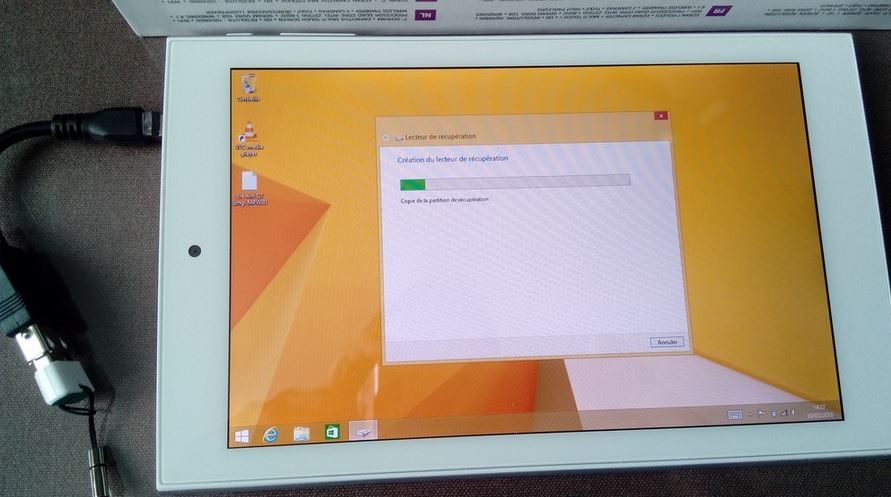
Je pose pour l’instant cette clé dans un coin, car je l’utiliserais prochainement pour la suite de mon dépannage sur la MPW70 et MPW80.
Vous pouvez aussi faire une simple clé bootable avec les outils de dépannage de Microsoft, pour cela, il faut simplement décocher la case qui fait une copie du système comme sur la photo du dessus.
Ensuite, il suffit d’utiliser une clé USB de 512 Mo ou une micro SD.
Cet outil est pratique en cas de plantage.
D – Le répertoire DriverStore des tablettes MPW70 et MPW80, les liens de téléchargement.
Voici ci-dessous des liens vers le répertoire DriverStore.
Attention !
Il ne faut surtout pas remplacer votre répertoire DriverStore avec celui-ci, mais de simplement chercher un pilote lorsqu’il est absent, en indiquant un chemin d’accès aux pilotes.

Pour la MPW70 sous Windows 8.1 Bing en 32 bits, les pilotes fonctionnent aussi sous Windows 10. Le lien vous le trouverez directement, ici :
https://www.youtube.com/watch?v=-nlNrFC0ONU
Vous descendez sur les commentaires et vous pouvez télécharger le fichier depuis le Cloud de Google Drive.
Un grand merci à « La Chaîne Droid« , pour m’avoir fourni le répertoire DriverStore de la MPW70.
Toujours indisponible !
Je vous donne un lien vers MEGA.NZ pour télécharger la version driverstore de Windows 10 pour MPW70, car je ne possède plus l’autre fichier driverstore pour Windows8.1 bing.
En espérant que cela soit compatible avec la version Windows 8.1 Bing…
Je pensais que le site resterait actif, ce qui n’est pas le cas.
Normalement, les pilotes doivent fonctionner en suivant la procédure décrite dans mon tutoriel de récupération pour chacun des pilotes manquants.
Le lien de téléchargement : https://mega.nz/#!oV8GgIqA!VnmveLstnkKXAU–D26F3pUwo6NJRC6He7wqFNeuIAA
Si cela ne fonctionne pas, vous pouvez le télécharger ici : https://drive.google.com/open?id=1SL_C-4xumd1ckaKr4ee6d5EhWNdhXCSH

Pour la MPW80 sous Windows 8.1 Bing en 32 bits, les pilotes fonctionnent aussi sous Windows 10. Le lien, ici :
https://drive.google.com/open?id=12q0Uog0_G48tvDOddHuyGstmpwsQS1uJ
Étape 2, préparation de la tablette, avant restauration ou nouvelle installation de Windows 8.1 Bing.
A- Installation de Windows 8.1 Bing, via la restauration du système.
Cet exemple concerne le cas, d’une tablette qui ne démarre plus, car si vous avez accès à Windows 8.1, vous pouvez lancer la procédure directement depuis Windows, qui lancera la procédure de récupération.
Dans mon cas, c’est impossible.
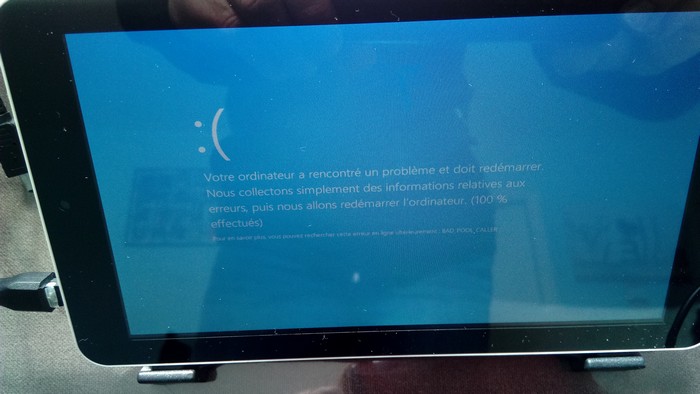
Avant de commencer cette procédure, veuillez bien recharger à 100% la batterie de la tablette, car ensuite, votre seul port micro SD sera utilisé par autre chose.
Dans cette partie A, vous allez garder vos partitions de 8/9 Go et 4/5 Go la partition cachée de récupération.
Pour cela, vous allez utiliser votre clé USB, votre lecteur de récupération complet avec les fichiers systèmes.
Avec cette clé, il suffit de l’insérer sur votre tablette via un adaptateur USB/micro USB OTG.
De démarrer la tablette et ….
Mince ! Comment entrer dans le Bios UEFI, pour changer l’ordre de démarrage ?
C’est simple, il vous faut, un clavier USB et une souris USB avec un HUB USB qui possède plusieurs ports USB. J’ai fait des tests avec un HUB USB sans alimentation, il arrive que cela fonctionne mal, j’ai donc préféré utiliser un HUB Alimenté en 5V via un adaptateur.
Maintenant, je peux démarrer la tablette avec un câble USB/micro USB OTG, un HUB USB alimenté ou pas, un clavier et une souris et ma clé USB qui est mon lecteur de récupération complet.

Maintenant, je démarre la tablette en appuyant sur le bouton « Power » et lorsque le voyant du claver numérique s’allume, (cette indication est utile pour faciliter l’accès au Bios UEFI) il faut appuyer sur le bouton « Echap » ou « ESC » de votre clavier pour la tablette MPW70.
C’est fait, dans le Bios UEFI ne rien modifier, sauf l’ordre de démarrage, sinon vous risquez de faire une grosse bêtise…
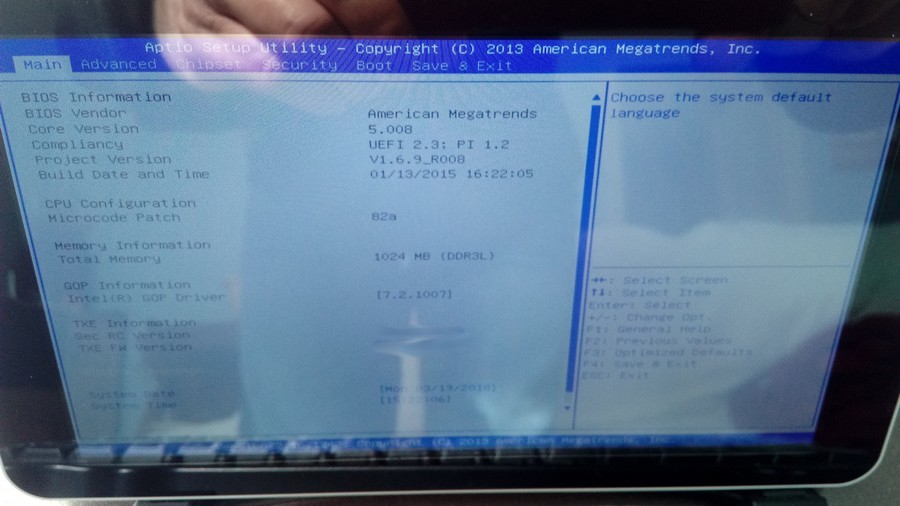
Vous vous déplacez dans l’onglet « Boot » et vous cliquez dans la zone en dessous de ma flèche rouge sur la première ligne.
Une fenêtre s’ouvre vous proposant plusieurs options. Vous devez choisir le non de la clé USB que vous avez insérée. Dans mon cas, c’est une clé USB Philips.
Je clique sur mon choix et le nom de ma clé apparait sur la première ligne.
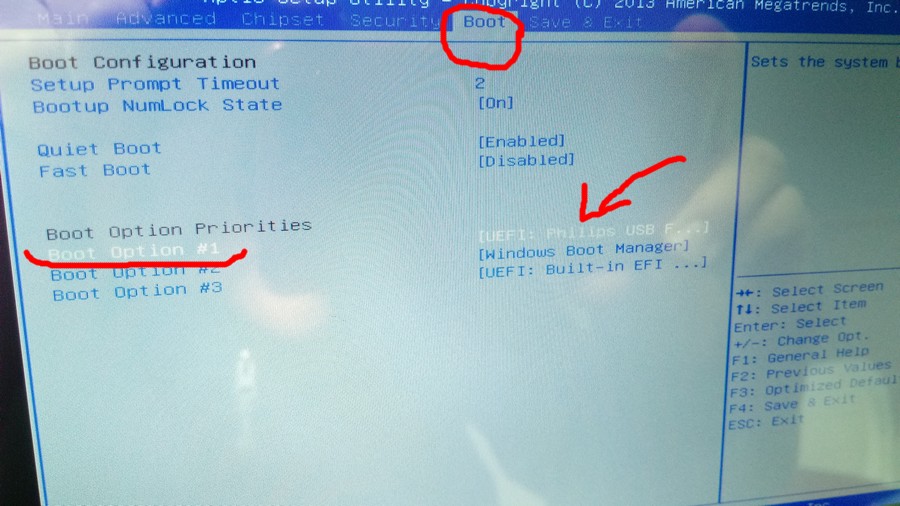
Maintenant, je me déplace sur le dernier onglet en haut sur « Save & Exit« .
Je sélectionne la première ligne « Save & Exit Setup » pour quitter le Bios en enregistrant les modifications.
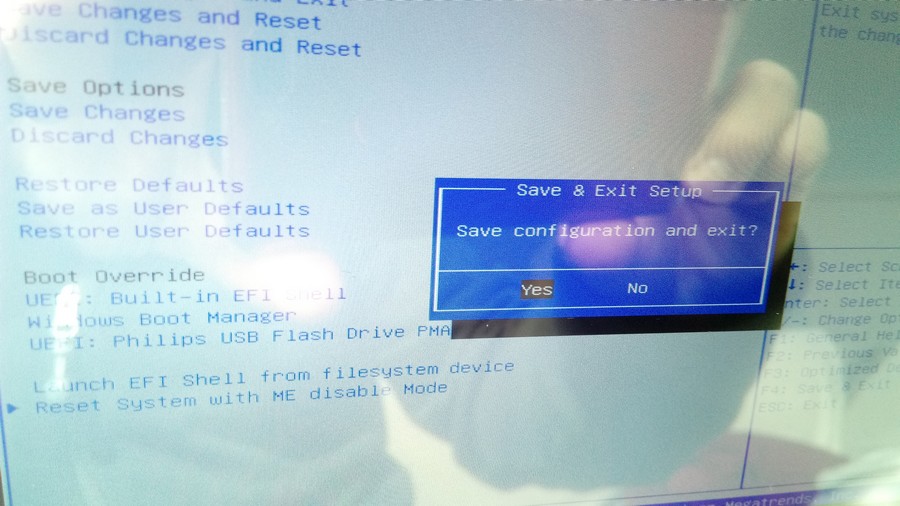
Je valide par « Yes« .
C’est fait, la tablette redémarre sur la clé USB.
Enfin !

Maintenant, c’est à vous de jouer pour réinstaller Windows 8.1 Bing, dans « Restauration du système« , soit en gardant vos fichiers, ou bien l’autre option qui est celle de supprimer l’ensemble des fichiers et de repartir avec une nouvelle installation.
Attention ! Au redémarrage de la tablette, après avoir suivi la procédure de réinstallation par une nouvelle installation, surtout ne pas valider un message qui s’affiche en vous demandant de supprimer les données inscrites dans le Bios UEFI.
B- Installer Windows 8.1 normal en français ou Windows 10 via une clé USB bootable.
Je ne retiens pas cette procédure, qui consiste à installer une version Windows 8.1 téléchargeable depuis le site de Microsoft, sachant que la version Bing n’existe pas en téléchargement. C’est le même constat avec l’utilisation d’une image Windows 10, la licence n’est plus active.
C’est pourquoi je ne poursuis pas sur cette voie !
C- Nouvelle installation de Windows 8.1 Bing, en changeant la taille des partitions.
Cette méthode me permet de récupérer l’ensemble de l’espace disponible.
J’aurais donc, environ 14 Go de libre sur une partition. Les autres partitions sont créées automatiquement par le système de Windows.
Pour la méthode que j’utilise dans la partie précédente « A- Installation de Windows 8.1 Bing, via la restauration du système.« , il m’est impossible de modifier les partitions et de supprimer la partition cachée…, car le système ne démarre pas si vous faites la moindre modification.
C’est pourquoi, j’utilise une autre méthode.
Si vous avez déjà une partition de 14 Go pour Windows, vous pouvez passer à l’étape suivante, c’est « Étape 3« .
Dans le cas contraire, c’est-à-dire, que vous avez deux partitions, une pour Windows et l’autre une partition cachée de 4 à 5Go, vous devez passer par cette étape. Sinon, il est préférable de rester sur Windows 8.1 sans rien changer, sauf poursuivre le nettoyage pour faire de la place.
Cependant, comme je l’indique plus haut en début de mon tutoriel, vous constaterez que rester sous Windows 8.1, commence à poser problème à cause de l’espace restreint de 9 Go. C’est pourquoi, il va falloir bouger pour évoluer, ou ne plus faire de MAJ en restant sur un système figé.
Il est donc obligatoire pour moi et pour sauver mes tablettes Windows, de supprimer mes partitions et de faire une nouvelle installation de Windows.
Récupération d’un fichier ISO de Windows 8.1 Bing anglais. (si vous trouvez la version en français, merci de me fournir le lien)
Le fichier ISO que je vais utiliser pour réinstaller ma tablette MPW70 et MPW80 avec un Windows 8.1 en version Bing est en anglais. Mais ce n’est pas un problème pour la mise à jour vers Windows 10, car lors de l’installation de celle-ci, je pourrais choisir ma langue.
De plus, ce qui est important, ma licence reste valide.
Lien de téléchargement de l »ISO Windows 8.1 Bing en anglais, ici :
https://www.trucnet.com/windows-8-1-avec-bing-x32-bits5517/
Ensuite, graver le fichier ISO avec l’outil suivant : https://rufus.akeo.ie/
Lien direct pour le téléchargement en version portable de Rufus, ici : https://rufus.akeo.ie/downloads/rufus-2.18p.exe
L’outil est pratique, car je peux créer une clé USB bootable, depuis une PC sous Windows sous une machine avec un bios standard ou avec un bios UEFI.
Insérer votre clé USB Vierge de 8 Go minimum.
Lancer Rufus, en version portable, c’est-à-dire qu’il fonctionne sans installation.
Rufus, trouve votre clé USB, mais veuillez vérifier que c’est la bonne.
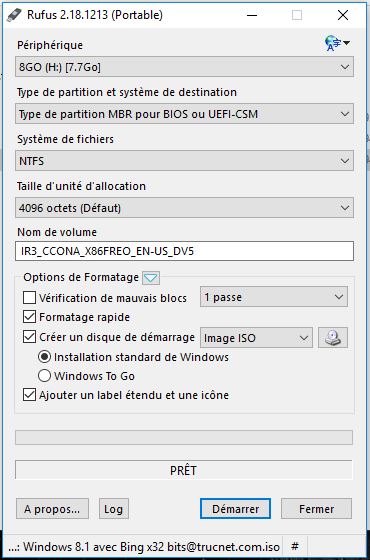
Cliquer sur l’icône sur la ligne « Créer un disque de démarrage« , puis rechercher le fichier ISO que vous avez téléchargé précédemment pour Windows 8.1 Bing en anglais.
Sur la même ligne, choisir « Image ISO« .
Vous devez cliquer sur « Démarrer« , pour lancer la procédure.
C’est fait.
Installation de Windows 8.1 Bing en version anglaise depuis la clé USB.
J’insère la clé sur la tablette MPW70 ou MPW80, je démarre la tablette en appuyant sur la touche Power….
Je fais une copie de la partie « A- Installation de Windows 8.1 Bing, via la restauration du système.« car c’est la même procédure.
Avant de commencer cette procédure, veuillez bien recharger complétement la batterie de la tablette (batterie chargée à 100%). car ensuite votre seul port micro SD sera utilisé par autre chose.
Dans cette partie C, vous allez supprimer les partitions de 8/9 Go et 4/5 Go la partition cachée de récupération.
Il faut, votre clé USB avec Windows 8.1 Bing anglais, un clavier USB et une souris USB avec un HUB USB qui possède plusieurs ports USB.
J’ai fait des tests avec un HUB USB sans alimentation, cependant il arrive que cela fonctionne mal, j’ai donc préféré utiliser un HUB USB Alimenté en 5V via un adaptateur.
Maintenant, je peux démarrer la tablette avec un câble USB/micro USB OTG, un HUB USB alimenté ou pas, un clavier et une souris et ma clé USB qui est mon Windows 8.1 Bing anglais.

Maintenant, je démarre la tablette en appuyant sur le bouton Power de la tablette et lorsque le voyant du claver numérique s’allume, (cette indication est utile pour facilité l’accès au Bios UEFI).
Il faut appuyer sur le bouton « Echap » ou « ESC » de votre clavier pour la tablette MPW70.
Dans le Bios UEFI, un conseil, ne rien modifier sauf l’ordre de démarrage, sinon vous risquez de faire une grosse bêtise…
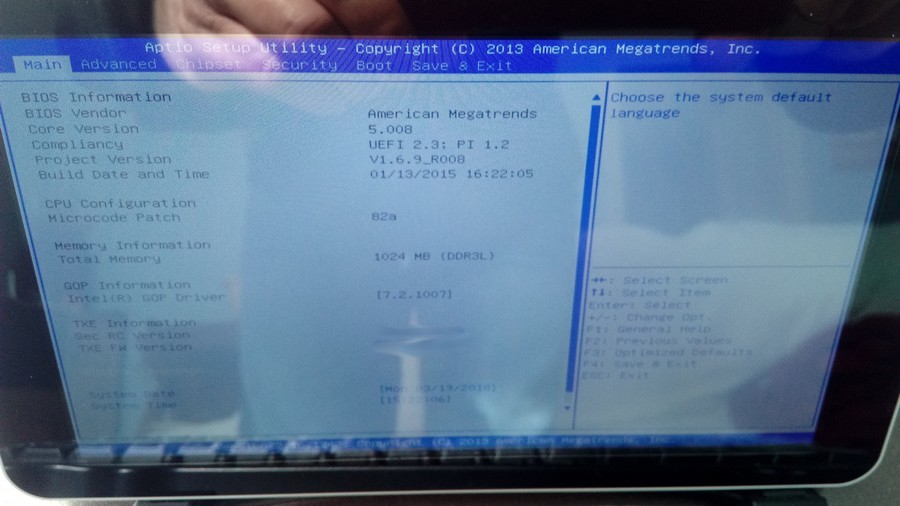
Vous allez dans l’onglet « Boot » et vous cliquez dans la zone en dessous de ma flèche rouge sur la première ligne.
Une fenêtre s’ouvre vous proposant plusieurs options.
Vous devez choisir le nom de la clé USB que vous avez insérée.
Dans mon cas, c’est une clé USB Philips.
Je clique sur mon choix et le nom de ma clé apparaît sur la première ligne.
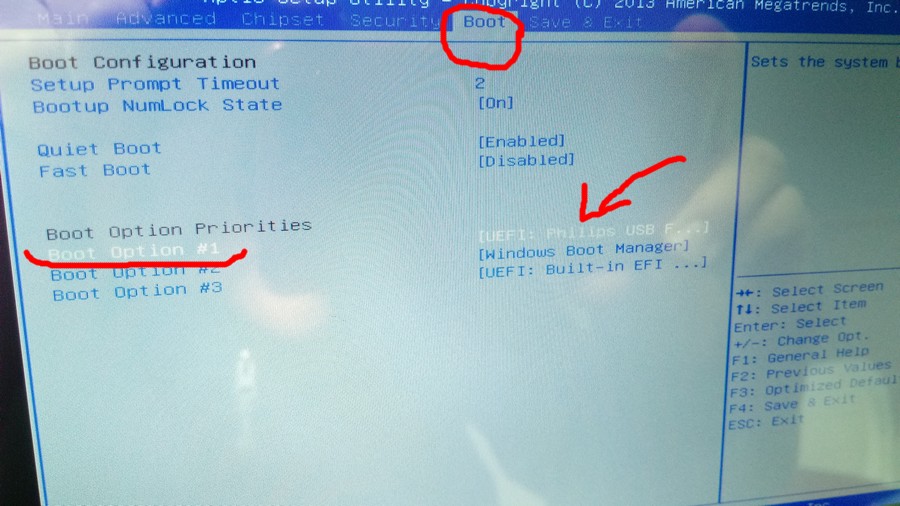
Maintenant, je me déplace sur le dernier onglet en haut sur « Save & Exit« .
Je sélectionne la première ligne « Save & Exit Setup » pour quitter le Bios en enregistrant les modifications.
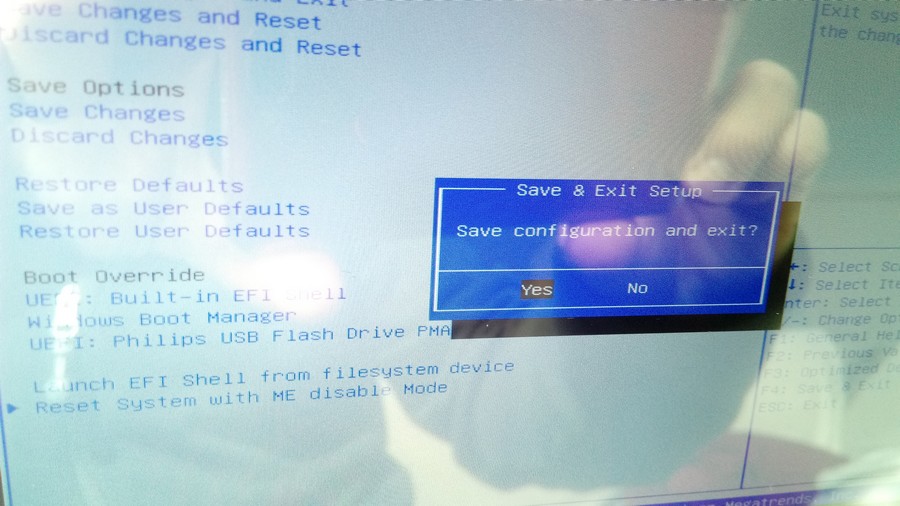
Je valide par « Yes« . C’est fait, la tablette redémarre depuis la clé USB.

La suite, maintenant.
Maintenant que la tablette démarre sur l’installation de Windows 8.1 Bing anglais, j’arrive rapidement au menu de Windows. Depuis le menu, je sélectionne l’option qui fait une réinstallation de la tablette en supprimant les partitions.
Lors de la sélection du disque d’installation, je reste sur la 16 Go qui possède plusieurs partitions, une de 100 Mo, 300 Mo, 9 Go, enfin la 5 Go.
Je supprime l’ensemble des partitions.
Maintenant, il suffit de valider en bas, car l’installateur de Windows va créer toutes les partitions nécessaires.
Attention ! Au cours du redémarrage, vous ne devez surtout ne pas valider un message qui s’affiche en vous demandant de supprimer les données inscrites dans le Bios UEFI.
Windows s’installe.
Lorsque c’est fini, il faudra récupérer les pilotes manquants.
Pour ce faire, il faut aller dans « Gestionnaire de périphériques » et utiliser votre sauvegarde du répertoire DriverStore, ou bien celui présent dans ce tutoriel.
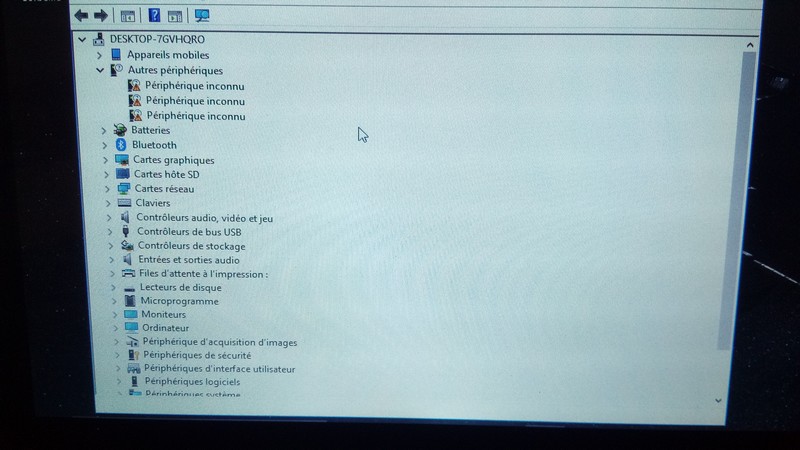
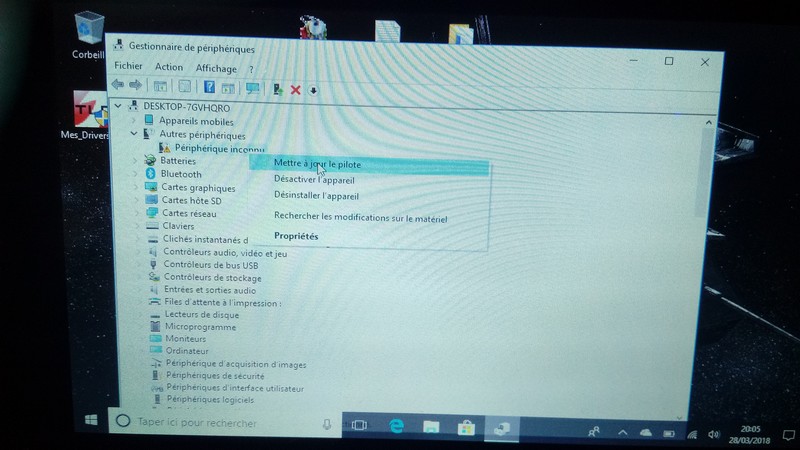
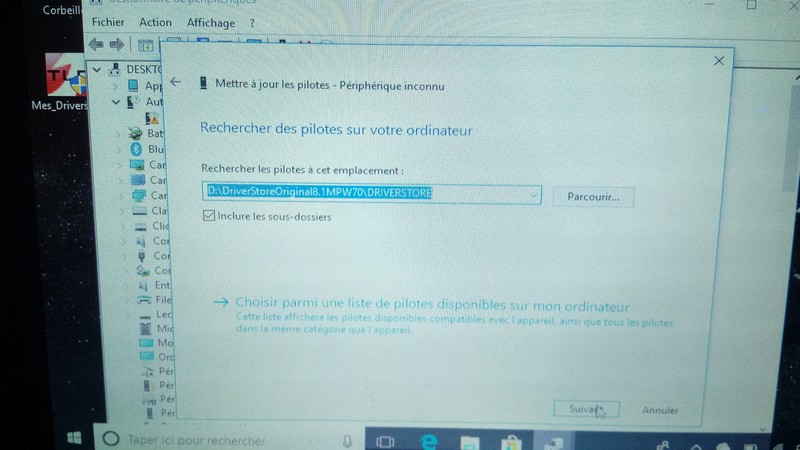
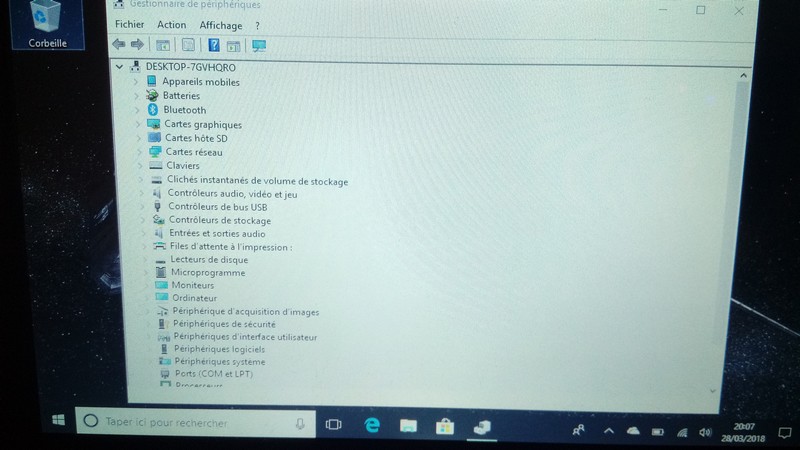
C’est fait.
Vous pouvez activer le Wifi et mettre à jour cette version de Windows 8.1 Bing anglais.
Pour le choix de la langue, j’ai fait des tests, mais ce n’est pas concluant, car je n’ai pas effectué l’ensemble des mises à jour.
De toute façon, ce n’est pas ce qui m’importe pour l’instant.
Je constate que la licence Windows 8.1 Bing est active, c’est cool !
Je vais pouvoir passer à la suite en testant l’installation de Windows 10 sur cette tablette dans l’étape 4.
Étape 3, des outils et des astuces pour augmenter l’espace disponible.
Vous trouverez ci-dessous, les liens, vers mes deux tutoriels, pour libérer de l’espace de stockage, sur des tablettes de 16 à 32 Go.
Premier tutoriel, ici :
Des solutions, pour libérer de l’espace de stockage sur 16 ou 32 Go, première partie.
Second tutoriel, ici :
Des solutions, pour libérer de l’espace de stockage sur 16 Go, deuxième partie.
Étape 4, installation de la MAJ de Windows 10.
Méthode 1, depuis Windows sur la tablette, en téléchargeant la MAJ de Windows 10.
Si vous avez suivi les étapes pour libérer de l’espace de stockage dans la partie « Étape 3, des outils et des astuces pour augmenter l’espace disponible.« , vous avez donc, environ 8 à 8,5 Go d’espace libre sur les 14 Go.
Vous pouvez lancer la procédure depuis Windows 8.1 Bing en anglais.
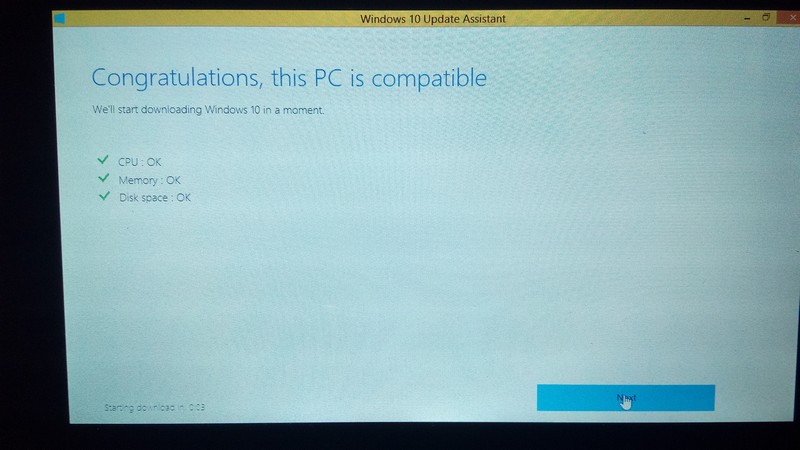
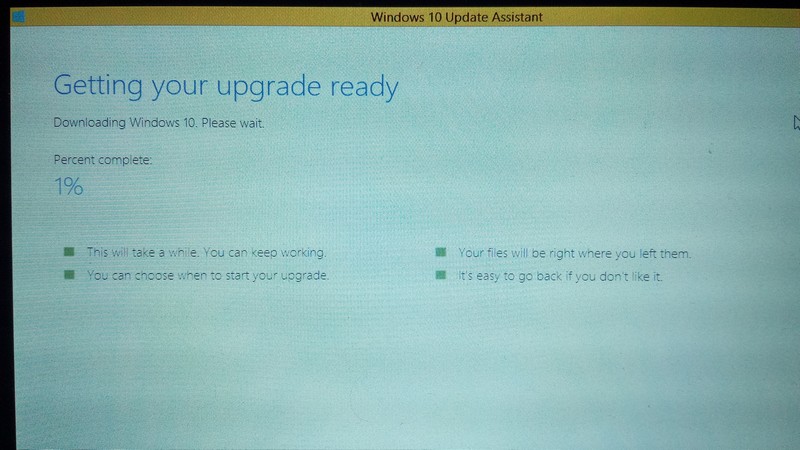
Dans mon cas, je suis passé à l’autre solution, dans la « Méthode 2 », décrite ci-dessous.
Méthode 2, depuis une clé USB avec un Windows 10 32/64bits.
La méthode la plus simple pour installer la MAJ vers Windows 10 sur cette tablette, c’est de le faire depuis une clé USB.
Pour cela, vous devez créer un disque Windows 10 famille (home) avec la dernière build en version 32 bits.
Moi, j’utilise celle de mes machines sous Windows, c’est une clé Windows 10 et Windows 10 Pro en version 32 et 64 bits sur la même clé…
Depuis un PC sous Windows 10, je lance l’outil « MediaCreationTool.exe« .
Vous pouvez le trouver ici : https://www.microsoft.com/fr-fr/software-download/windows10
Lorsque vous avez fait cela, il suffit de recharger la tablette (Batterie à 100 %), ensuite d’insérer votre clé Windows 10 sur un adaptateur USB/micro USB OTG et de l’insérer sur la tablette, qui est en fonctionnement sous Windows 8.1 Bing anglais.
Si la clé ne démarre pas automatiquement, lancer le fichier « Setup » depuis la clé USB.
Une fenêtre s’ouvre, pour lancer l’installation de la MAJ vers Windows 10.
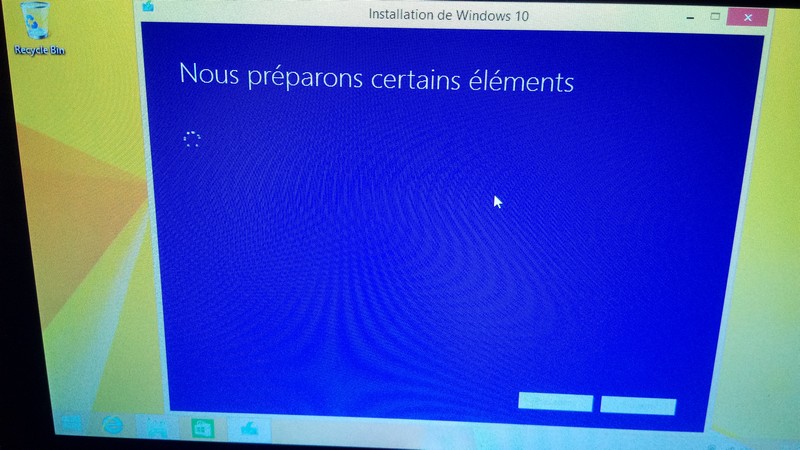
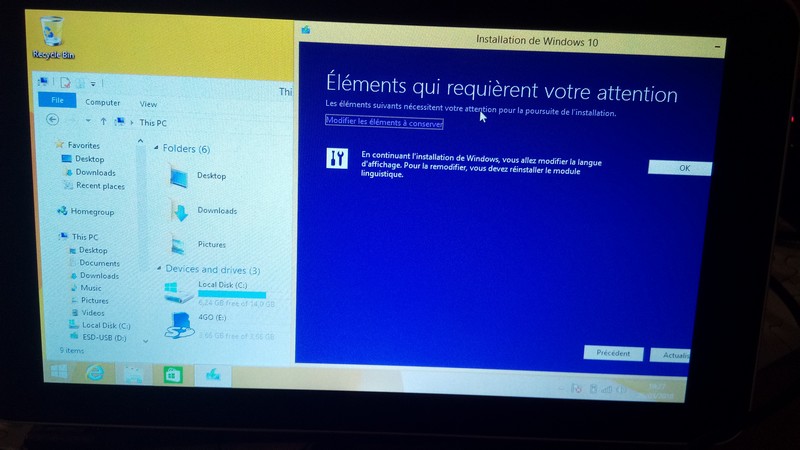
Constat avant installation : il me reste 6,24 Go de libre avant la procédure, car j’avais fait le test en partie 4, « Méthode 1″ , ce qui a pour conséquence la réduction de mon espace.
Mais ce n’est pas grave, car avec cette procédure, Windows ne réclame que 4 à 4,5 Go de libre pour poursuivre.
Dans ma situation, je dois changer de langue car je suis sur Windows 8.1 Bing anglais.
Je vais donc choisir de ne rien garder, pendant la procédure d’installation.
Poursuite de la MAJ vers Windows 10.

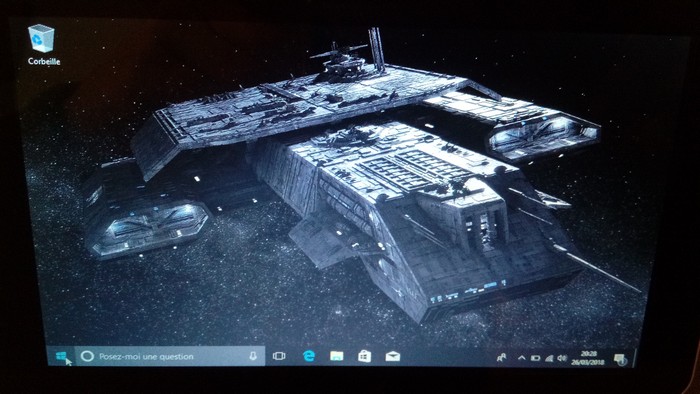
Résultat après la mise à jour vers Windows 10, ma licence est active.
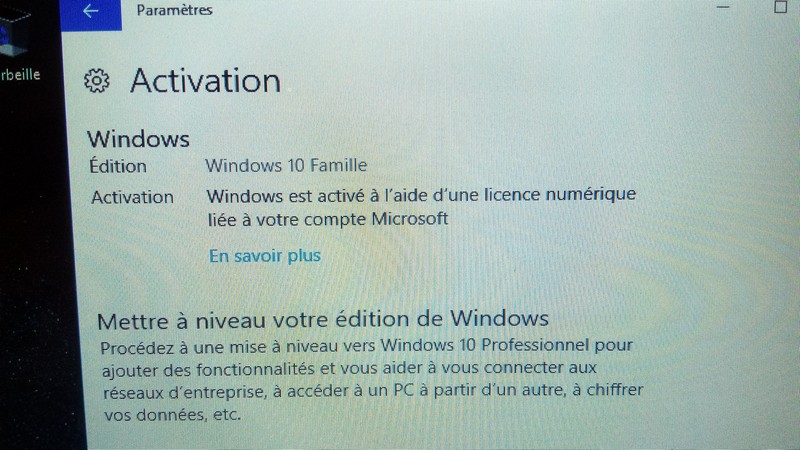
C’est parfait !
L’espace libre, après l’installation de Windows 10.
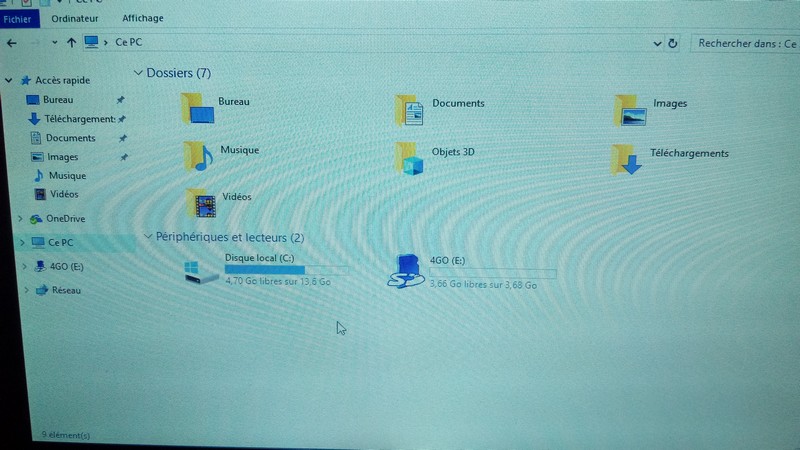
Windows est réactif, même avec seulement 1 Go de RAM.
5- Sauvegarder la nouvelle clé de licence Windows 10.
Maintenant que Windows 10 est installé sur votre tablette, il faut penser à faire une sauvegarde de votre clé de licence.
Pour cela, il suffit de télécharger et de lancer le logiciel suivant “WinAskey” depuis la machine concernée.
Lien de téléchargement, ici : http://dechily.org/files/winaskey/winaskey.exe
Faire une capture d’écran de l’ensemble des données et faire une copie de votre clé de licence Windows 10 vers un fichier *.txt.
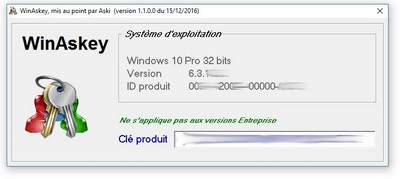
C’est important !
6- Réflexion sur les prochaines mises à jour de Windows 10.
Sur une tablette ayant 16 Go de stockage, vous n’aurez pas le choix, car pour l’instant, les outils disponibles (Partitionnement/étendre des disques….) ne sont toujours pas disponibles.
De plus, l’espace libre sur votre tablette de 16 Go de stockage, ne vous permettra pas de faire une mise à jour vers une nouvelle version de Windows 10, car l’espace est insuffisant pour procéder.
Mon exemple, il me reste 2,5 Go de libre sur un espace de 16 Go, pour faire cela, mais même en suivant toutes mes astuces et solutions, le restant n’est pas viable dans ce cas.
C’est pourquoi, il ne reste qu’un seul choix, celui de faire une clé USB avec la dernière build de Microsoft et d’ensuite de démarrer depuis la clé USB, pour faire une installation nouvelle en supprimant mes fichiers et programmes, de Windows 10 ou bien de choisir de garder mes fichiers et programmes pendant cette procédure d’installation.
7- Conclusion.
Les tablettes MPW70 et MPW80 fonctionnent parfaitement sous Windows 10.
Seul bémol, comme indiqué ci-dessus, cela va être la galère, encore une fois, pour faire une mise à jour importante, sachant que Microsoft en prévoit deux par an.
Pour l’essentiel et pour ceux qui sont réticents au changement, vous avez dans ce tutoriel de quoi faire si votre tablette tombe en panne de système, avec les liens vers une version de Windows 8.1 en 32 bits version anglaise, mais qui garde votre licence.
Ensuite, pour ceux qui passent le cap et installent Windows 10, vous avez les liens pour les pilotes et la procédure à suivre pour effectuer une réinstallation.
Mais, ne pas oublier de faire une sauvegarde complète « Créer un lecteur de récupération« , avec la case cochée sur une clé USB de 8 Go, vous avez ainsi, votre précieux entre vos mains…
Bonnes bidouilles à tous !
PS : si j’ai le temps, je ferais une vidéo complète de cette procédure sur la MPW80, car c’est exactement la même que celle pour la MPW70, sauf pour entrer dans le Bios UEFI.


Merci pour cet excellent article que j’ai mis un peu de temps à trouver mais qui est une vraie mine. J’ai décidé de me lancer dans l’upgrade W10 sur ma MPW100, j’espère qu’elle va s’en remettre. Je n’ai que quelques inquiétudes concernant la clef d’activation. Selon ce qu’on lit ici ou là, ça passe ou ça casse, on dirait.
Une fois sous W10 si cela se passe bien je sucrerai la partition de restore pour avoir un peu d’air.
Bonjour Lannig,
Attention toujours faire une sauvegarde de votre licence Windows 8.1 et le répertoire Driverstore… sinon bonjour la galère pour trouver les pilotes de l’écran et surtout le tactile sans oublier les autres.
Mais je me demande si c’est vraiment viable dans le temps, car Windows 10 a tendance à prendre de plus en plus de place.
Bonjour,
Oui bien sûr tout cela est fait. Et le fichier Touchsettings.gt (nom approx. je n’ai pas la tablette dans les mains) de C:\Windows\INF aussi.
Et ceinture+bretelle, j’ai fait une image Macrium Reflect aussi (le WinPE qu’on peut créer depuis Macrium boote très bien sur la tablette, quoique sans tactile).
J’ai lu (pour une autre tablette) que l’upgrade Windows 10 supprime la partition restore, est-ce exact ? ça libérerait de la place.
J’avais envisagé d’utiliser un WinPE USB pour supprimer d’abord cette partition à la main (après avoir créé le drive USB de restore y compris copie des WIM) puis étendre la partition C:, tout ça avec un outil genre EASEUS sur le WinPE ou tout simplement avec DISKPART, mais la phrase » il m’est impossible de modifier les partitions et de supprimer la partition cachée…, car le système ne démarre pas si vous faites la moindre modification. » m’a refroidi. Donc je vais plutot faire la réinitialisation usine + ménage à fond pour libérer assez de place.
Vous semblez maîtriser le sujet.
Non pas forcément, cela dépend surtout de la procédure d’installation que vous allez utiliser si vous avez suffisamment d’espace pour lancer l’installation.
Mais Win10 aura besoin de place…
Bonne chance !
J’ai fait récemment la MAJ de la dernière build et la solution qui me reste par manque de place c’est l’installation depuis une clé USB en effaçant l’ensemble, mais je suis passé par la procédure décrite dans mes tutos avant de pouvoir faire cela… Passage obligé pour garder une licence de Win 8.1 et upgrade vers Win 10.
Bon, ça commence mal mon affaire.
J’ai pu libérer de l’espace pour avoir 6+ Go libres sur C:
Malgré cela le setup W10 m’a demandé de l’espace de stockage supplémentaire. Qu’à cela ne tienne, j’ai un disque 3 1/2 de 3 To branché sur le hub USB.
L’installation a fait sa 1ere phase jusqu’à 100% et au reboot, *boum*
There isn’t enough memory available to create a ramdisk device.
Error code: 0xc0000017
J’ai pu rebooter sur le W8 original qu’il n’avait pas encore modifié.
J’ai tenté les « bcdedit /enum {badmemory} » qu’on trouve un peu partout en solution à ce problème => rien.
J’ai voulu me donner donc une 2eme chance en bootant directement depuis la clef USB W10 cette fois-ci, mais il me stoppe dès le début : « The upgrade option isn’t available if you start your computer using Windows installation media ».
Ca se présente mal :-/
Est-ce que les nouveaux installeurs W10 ne rentrent plus dans 1 Go de RAM ? il faudrait que je trouve un ISO plus ancien… ?
Le premier problème c’est un manque d’espace de stockage…. Et par la même la mémoire virtuelle qui est trop juste…
Ensuite il est impossible d’installer Windows en boot sur la clé USB, vous devez le faire depuis Windows 8.1 pour valider une licence lors de la première installation de Windows 10….
Hmmm… mémoire virtuelle, au boot ? j’en doute un peu. A ce stade le ramdisk est alloué dans la mémoire physique, la pagination/le swap ne sont pas encore activés.
D’ailleurs tous les articles à propos de cette erreur parlent bien de l’impossibilité d’allouer un segment contigu en RAM. S’il y avait de la pagination ça ne jouerait pas. Je continue à gratter… j’ai pourtant upgradé une box TV avec la même configuration et pas plus de RAM ou de stockage à partir de cette même clef USB. Etrange. Je continue à chercher.
Pour le 2eme problème, oui, c’est clair.
Je parle d’une installation qui démarre depuis Windows 8.1 actif en lançant la procédure de démarrage depuis la MAJ téléchargée ou depuis le clé USB…
Je n’y suis pas arrivé la première fois et des messages d’erreur j’ai eu mon lot, c’est pourquoi je donne une procédure qui fonctionne sur une MPW70 et MP80, de plus la MPW100 ressemble presque à mes deux tablettes…
Il m’a fallu plus de deux semaines avant de finaliser pour les deux tablettes…
Je vous laisse chercher et trouver votre solution pour votre MPW100.
<>
Et je n’ai pas dit le contraire, je suis entièrement d’accord que c’est la seule procédure qui marche (cf. dernière phrase dans mon message précédent).
En revanche l’erreur d’allocation de RAM pour le ramdisk est clairement liée à la version de l’ISO. Les dernières versions téléchargées par l’outil Microsoft semblent créer au boot du début de la 2eme phase un ramdisk qui ne « rentre » plus dans 1 Go de RAM.
Pour ce qui concerne la suppression de la partition de recovery suite à l’upgrade, j’ai pu le faire par DISKPART démarré depuis une clef WinPE qui donne un prompt cmd.exe : soit celle de Macrium, soit une clef bootable d’installation Win8/Win10 par le biais de Shift-F10 qui fait apparaître ce prompt). L’upgrade W10 avait d’ailleurs créé une 2eme petite partition recovery de 450 Mo. J’ai pu les supprimer toutes les deux par :
SELECT PARTITION x
DELETE PARTITION OVERRIDE
Puis pour étendre la partition Windows :
SELECT PARTITION x
EXTEND
J’ai récupéré comme cela presque 6 Go de stockage qui donnent un peu d’air à l’installation.
L’histoire du driver Intel HD Graphics est toujours en cours, je progresse.
Bon, comme j’ai senti une pointe d’agacement dans la ligne en gras du message ci-dessus, je vais arrêter là mes commentaires. Je pensais fournir un retour utile pourtant, avec des variantes possibles de la procédures. Merci encore pour ces articles qui m’ont mis le pied à l’étrier.
Je ne fonctionne pas comme cela !
(J’ai supprimé la dernière ligne après mon texte en gras, car votre réponse parlait de la même chose ! Nos commentaires se sont télescopés ce matin…)
Non, pas d’agacement. En gras c’est simplement pour que vous puissiez avoir du temps pour vous pencher sur votre problématique car, je ne suis qu’un simple spectateur en ne pouvant suivre votre cheminement qu’avec les informations que vous donnez via les commentaires.
Et merci, c’est cool d’avoir donné plus d’informations pour m’aider à comprendre, mais aussi pour les autres possesseurs de cette tablette MPW100.
Ce qui me manque, vous avez utilisé la méthode d’installation via une clé USB avec une ISO de Windows 10 plus ancienne. Pouvez-vous m’indiquer la version utilisée qui fonctionne et celle qui pose un réel problème ?
De plus, la question, est-ce que vous avez gardé votre licence valide après le passage de Windows 8.1 32bits (Bing ou pas ?) vers Windows 10 version famille il me semble en 32 bits ???
La procédure sur la MPW100 pour entrer dans le bios UEFI ?
Merci d’avance…
La saga continue. Mon intuition était la bonne, en trouvant un ISO Windows 10 plus ancien l’upgrade est passé comme une lettre à la poste.
En revanche après ça se gâte un peu. L’upgrade m’a installé le driver « basic » pour le display adapter : perfs d’affichage catastrophiques, écran qui se rafraîchit par vagues etc. J’ai pu réinstaller le driver d’origine de la 8.1 mais là l’interface utilisateur devient totalement instable, le menu « tuiles » disparaît au bout de quelques secondes et plus moyen de le faire réapparaître, le bouton Windows ne fait plus rien.
J’ai essayé de faire un update automatique du driver : il se télécharge mais sort en erreur (43) après l’installation. Donc retour au driver « basic » stable mais rendant la tablette horrible à utiliser.
A suivre…
Derniers épisodes :
– échecs multiples avec tous les drivers « Intel HD Graphics » que j’ai pu trouver : Edge incapable d’afficher une page, voire qui plante totalement, menu tuiles qui disparaît, beaucoup de plantages d’applis etc. Tablette stable avec le driver vidéo générique mais inutilisable (lenteur d’affichage)
– restore du système original W8 avec la clef USB créée depuis la partition restore (un bon moyen de la tester). Sans histoire sauf un message étrange du BIOS qui me signale au reboot qu’une demande d’effacer le contenu de la TPM a été reçue => rejet par [ESC] => tablette figée => reboot => 2eme apparition du message => [ESC] => boot normal
– recherche d’une version « intermédiaire » de W10, je suis parti sur « Win10_1803_English_x32.iso » appelé par MS « Windows 10 April 2018 Update », génération de la clef d’upgrade, nouvel upgrade presque sans histoire, un crash vers 30% qui s’est auto-récupéré
– machine résultante stable, aucun problème d’affichage, pas eu à réinstaller le moindre driver. Cerise sur le gateau : comme je l’avais lu quelque part, l’upgrade a viré de lui-même la partition de restore => 7 Go de stockage dispo après l’upgrade !
– seul problème restant : pas de rotation de l’écran, mais je ne vois aucun device en erreur ou sans driver dans le device manager donc je ne vois pas pour l’instant comment installer le driver ad-hoc. A suivre. S’il ne reste que cela comme problème, je ferai avec.
Lannig, merci pour votre retour.
Pas si simple de mettre à jour la tablette MPW100.
Le pilote tactile qui fonctionne sous Windows 8.1 semble poser problème sous Windows 10, c’est dommage, car dans ce cas, il faut trouver la marque du pilote et s’il existe une MAJ de celui-ci. Mais vous avez déjà fait cette recherche…
Les bizarreries de Windows, avec une version « Win10_1803_English_x32.iso » qui fonctionne presque parfaitement, alors que les versions FR posent des problèmes !
Merci encore.
De rien.
Ce n’est pas le pilote de la dalle tactile (Goodix), lui il ne pose aucun problème. Je n’ai même pas eu à manipuler le fichier C:\Windows\INF\Touchsetting.gt comme c’est nécessaire sur d’autres tablettes.
C’est le pilote du contrôleur vidéo (Intel HD Graphics), ce qui est plus surprenant car il n’a rien de bien exotique.
J’ai avancé sur le problème de rotation. Déjà il y a ambiguïté sur le device concerné : Bosch ou Kyonix ? les deux existent dans le DriverStore. L’un est « gravity sensor » et l’autre « acceleration sensor ». La nuance est subtile.
J’ai essayé de forcer l’update du driver depuis celui du DriverStore récupéré => refus de Windows (meilleur pilote déjà installé). Comme finalement tout semblait plutôt pointer vers le Kyonix (pas sûr de l’orthographe du nom, je n’ai pas la tablette sous les yeux pour vérifier) j’ai essayé de désinstaller le device et là c’est la cata : il passe en « unknown device » et plus moyen d’installer le moindre driver.
Finalement en recherchant son identifiant hardware ACPI\xxxx dans Google j’ai fini par tomber sur un post dans un forum HP concernant une de leur tablette Windows, avec un lien vers un SPxxxxx.exe (la façon dont HP distribue ses drivers, incluant un setup.exe) pour ce device. Je l’ai installé => miracle, le device réapparaît (en fait même deux devices dans le device manager). La rotation fonctionne… mais est décalée de 90 ou 180 degrés ! Et là ca me rappelle exactement le même problème sur une tablette Teclast X80H, qui se résolvait par une clef de registre … qu’il aurait fallu sauvegarder avant l’upgrade. Mais bon en tâtonnant je vais retrouver les bonnes valeurs, il n’y a pas tant que cela de combinaisons possibles.
La suite et les détails manquants dans les infos plus tard.
Cool, merci pour ces précisions.
Comme j’avais un moment libre après déjeuner, j’ai essayé les différentes valeurs possibles pour la clef de registre qui paramètre la rotation et voici la bonne valeur pour la MPW100 sous forme de fichier .reg :
Windows Registry Editor Version 5.00
[HKEY_LOCAL_MACHINE\SYSTEM\CurrentControlSet\Enum\ROOT\SENSOR\0000\Device Parameters\kxfusion]
« ACPI\\SMO8500\\1-0″= »{179A25CC-3A86-4D84-821F-E68912D56116} »
« Orientation »=hex:00,00,00,01,01,00,02
Idéalement, il faudrait sauvegarder cette clef avant de faire l’upgrade W8>W10. Je ne n’avais pas fait sur la MPW100 alors que je l’avais fait sur une autre tablette 🙂
Seule la clef « Orientation » est à prendre textuellement dans ce que j’ai collé ici. La l’identifiant « {179A25CC-3A86-4D84-821F-E68912D56116} » peut changer d’une installation à l’autre et il ne faut pas l’écraser.
Le fil sur un forum HP auquel je faisais référence est celui-ci : https://h30434.www3.hp.com/t5/Windows/Missing-Windows-10-device-driver/td-p/5737478
Et donc il donne ce lien pour télécharger le driver qui a marché sur ma MPW100 : http://ftp.hp.com/pub/softpaq/sp72001-72500/sp72220.exe
Voilà, je pense que j’arrive au bout de la saga. Si j’ai le temps et le courage, je posterai une synthèse sur un forum Windows.
Vous avez trouvé, c’est parfait et c’est une solution d’upgrade vers Windows 10, pour ceux qui possèdent la MPW100.
Maintenant, que vous avez une licence valide de Windows 10, vous pouvez tenter l’installation depuis une clé USB en démarrant sur celle-ci. (Sauvegarde des pilotes etc…) En supprimant toutes les partitions lors de la procédure via le menu d’installation de Windows 10…
Sauf si vous l’avez déjà fait.
Pourquoi ?
Simplement pour voir, si l’installation fonctionne après une validation de la clé Windows 10 suite à une upgrade de 8.1 vers Windows 10. Je parle de la dernière Buid que vous pouvez refaire et télécharger depuis le site de Microsoft en ISO FR.
De plus, pour vérifier si depuis cette méthode, en Boot depuis l’ISO de Windows 10 32bits FR, que l’installation fonctionne bien.
Si vous avez le temps !
Merci encore pour cette procédure.
Hmmm… je peux me tromper, mais je ne pense pas que le fait que j’aie fait un upgrade W8>W10 avec une clef W8 et que celle-ci se soit activée change quoi que ce soit au statut de cette clef v-a-v d’une installation W10 « from scratch », si ? en d’autres termes je ne pense pas que si je saisis cette clef lors d’une installation de W10 « from scratch » en bootant sur la clef USB, celle-ci va s’activer.
J’ai déjà essayé de booter sur cette clef (cf. un message plus haut) mais je ne suis pas allé loin dans l’installation. Je crains fort qu’avec une clef générée avec la dernière distrib W10, on retombe sur le même problème de RAM insuffisante au 1er reboot après que les fichiers aient été recopiés sur la flash interne de la tablette (donc le début de la phase d’install proprement dite). Le contexte de boot à ce moment-là est le même que lors d’un upgrade.
Je pense que je vais laisser cette MPW100 tranquille pour quelques temps, goûter à W10, voir si c’est utilisable, comment je peux l’empêcher de bouffer rapidement les 5 ou 6 Go de stockage interne qui me reste : je suis en train d’explorer les pistes pour bloquer Windows Update, de voir les procédures de nettoyage de Winsxs etc.
Et elle a deux petites soeurs (une Danew et une MPMAN 8 pouces – mais pas le même modèle que sur ce site) sur lesquelles je vais peut-être me pencher. Pas sûr. Ma MPW70, elle, va rester sous 8.1, elle ne vaut sans doute les efforts à faire avec son écran pourri sur lequel on ne voit rien 🙂
Ok pas de problème.
Normalement vous devez avoir une clé valide, en vérifiant avec WinAskey ou directement en ligne de code.
Si c’est valide (Vous avez un nouveau numéro de licence Windows 10), vous pouvez tenter avec une ISO Win10 32 Fr directement créée via le site Microsoft depuis un PC sous Windows 10.
moi je me connecte avec un compte Microsoft sur les tablettes en plus du compte local.
Lors de cette installation nouvelle, normalement vous n’aurez jamais à saisir la clé puisqu’elle est valide dans le Bios UEFI. C’est pourquoi lors de cette installation, je supprime toutes les partitions, et ensuite je laisse le programme d’installation générer les partitions nécessaires pour son bon fonctionnement.
Pas grave, comme vous dites, si les prochaines Build de Windows s’installent, c’est bon…
…
Pour la MPW70, dans mon cas elle fonctionne mieux sous Windows 10, le seul problème, pour les MAJ (Buid de Windows) je passe par une réinstallation complète depuis la clé USB si l’installation depuis Windows 10 bloque par manque d’espace.
Il existe trois méthodes dans le cas ou Windows 10 et actif (Clé de licence) pour installer les nouvelles versions de Windows 10 :
– 1 depuis Windows 10 installé sur la tablette, si l’espace est suffisant.
– 2 Depuis Windows 10 installé sur la tablette, si l’espace est insuffisant sur la tablette, je démarre la MAJ depuis la clé USB avec les MAJ de Windows 10 dessus.
– 3 depuis une ISO de Windows 10 en démarrant l’installation via la clé USB au Boot de la tablette.(Réinstallation complète ou dans le menu une autre option)
…
salut j’ai tablette mpw80 l’orsque allume se affiche …. message:
last time bios fail to update by FOTA. restore it back to previous version…. laide stp parsque j’arrive pas démarre ma tablette
Bonjour,
Il semblerait que vous ayez flashé le bios de la tablette MPW80 ???? ou bien un autre problème (Batterie HS/la date du bios n’est pas la bonne …)
Avez-vous flashé votre Bios avec une nouvelle version ? Si oui, il suffit de remettre l’ancienne version.
Avez-vous encore accès au Bios, au démarrage, pour modifier les paramètres ?
salut nn pas detout jais rien flashe ni bios ni installer un windows tout seul et aussi j’arrive pas accéder au bios stp moi dsl pour dérangement
Bonjour,
Je ne peux pas faire plus, vous avez les outils nécessaires pour dépanner votre tablette MPW80 en lisant les tutoriels sur mon site pour les tablettes MPW70 et MPW80, ici :
– Tablette MPW80 et MPW70, réparer et installer Windows 8.1 Bing et Windows 10 sur un stockage de 16 Go, mes solutions dans une vidéo complète.
– Comment réparer, mettre à jour Windows 8.1 et installer la MAJ Windows 10 sur un stockage de 16 Go, mes solutions.
– Des solutions, pour libérer de l’espace de stockage sur 16 Go, deuxième partie.
– Des solutions, pour libérer de l’espace de stockage sur 16 ou 32 Go, première partie.
…
*********************Déplacement du commentaire********************
Bonsoir Mr « castman » ,
J’apprécie beaucoup ton travail et suivis toues les étapes que tu as mis sur ton tuto mais j’ai rencontré un problème de l’installation des pilotes sur ma tablette MPW70 , et j’espère que tu me partage le lien de pilote je suis vraiment coincé ni tactile ni le son.
Pilote Pour la MPW70 sous Windows 8.1 Bing en 32 bits
Merci cordialement.
Bonjour Garouche,
Je viens de déplacer votre commentaire.
Je cherche, car le site qui possédait le fichier en ZiP du driverstore, est indisponible pour l’instant.(mode privé !)
…
***************Commentaire déplacé******************
Bonjour castman,
Oui effectivement car le site qui possédait le fichier en ZiP du driverstore, est indisponible pour l’instant.(mode privé !).
je M’attend ton aide si c’est possible.
Merci.
Je vais vous donner un lien vers MEGA.NZ pour télécharger la version driverstore Windows 10 pour MPW70, car je ne possède plus l’autre fichier driverstore pour Windows8.1 bing. En espérant que cela soit compatible avec la version Windows 8.1 Bing…
Je pensais que le site resterait actif, ce qui n’est pas le cas.
Normalement, les pilotes doivent fonctionner en suivant la procédure (décrite dans mon tutoriel) de récupération pour chacun des pilotes manquants.
Le lien : https://mega.nz/#!oV8GgIqA!VnmveLstnkKXAU–D26F3pUwo6NJRC6He7wqFNeuIAA
…
Si cela ne fonctionne pas, télécharger ici : https://drive.google.com/open?id=1SL_C-4xumd1ckaKr4ee6d5EhWNdhXCSH
…
**********Commentaire déplacé*************
Bonsoir ,
je te remercié infiniment c’est très gentil de ta part
Merci , 🙂
Est-ce que les pilotes fonctionnent ?
Win8.1-Bing-32.iso en FRANCAIS
https://mega.nz/#!WEhWDISC!pKceR5DRL_NMfE7jKWPv3k9C6Emz9KFn5SDc3-rDTXs
Win8.1-Bing-64.iso en FRANCAIS
https://mega.nz/#!TQBDUQSI!b-7z4pAxRQhy-ybp47twv5TWb67yrgwult0WmEdUHL8
Liens trouvés ici:
https://forum.tech2tech.fr/topic/4193-windows-81-avec-bing-iso-64bits/
👍
Bonjour, juste un petit mot pour vous remercier d’avoir sauvé ma tablette victime du virus de l’écran bleue, (obsolescence programmée ???)j’ai du racheter une clef d’activation car la native de ma tablette MP WIN895CL n’est pas reconnue par le logiciel d’installation pourtant mon windows était bien un windows [version 6.3.9600] qui devrait correspondre à un win 8.1 /NT (17 octobre 2013).
Le logiciel est activé avec une clef qui n’est pas celle que la ligne de commande affiche mais bref ça fonctionne.
les pilotes que vous avez mis en téléchargement m’ont aussi bien aidé car je n’avais pas sauvegardé les miens. Seul l’écran tactile est un peu farceur mais à mon age la sourie est plus précise.
Merci encore pour ces super tutos.
PPVV
👍
Je ma tablette toshiba wt8-b je peux pas trouver les pilotes de l’écran tactile, song et les boutons
Pouvez vous m’aider
Bonjour, je vous ai déjà répondu sur ma chaîne youtube. Voici ma réponse :
« Bonjour, vous n’aviez pas récupéré vos pilotes avant ? Il faut toujours faire une sauvegarde des pilotes des tablettes sous Windows, car ensuite c’est très complexe de mettre la main dessus, en sauvegardant le répertoire C:\Windows\System32\DriverStore
Je vais voir si je peux vous aider. Je cherche…😁
Il me faut la référence exacte du produit, car il existe plusieurs modèles avec la référence que vous avez indiquée.
Pas simple, le site Toshiba France est indisponible pour avoir de l’aide directement avec le SAV Toshiba.
Énormément de sites vérolés lors de mes recherches !
Je vous conseille d’installer un outil pour trouver les pilotes automatiquement, par exemple (même si je n’aime pas trop le système) sur le site https://www.touslesdrivers.com/
Bonne chance »